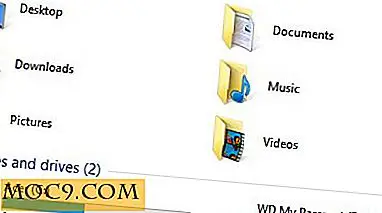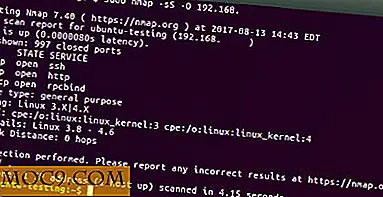Μάθετε περισσότερα από το Google Drive με αυτές τις συμβουλές και κόλπα
Το Google Drive είναι μία από τις δημοφιλέστερες υπηρεσίες αποθήκευσης cloud που προσφέρουν τόνους λειτουργιών αποθήκευσης στους χρήστες του. Συνδέεται καλά με πολλές εφαρμογές τρίτου μέρους και τις περισσότερες υπηρεσίες της Google, καθιστώντας τη βέλτιστη επιλογή για πολλούς. Αν είστε χρήστης του Google Drive, πρέπει να ξέρετε ότι προσφέρει περισσότερο από ένα χώρο αποθήκευσης.
Αν αφιερώνετε λίγο χρόνο για να μάθετε κάποιες λειτουργίες του Google Drive, θα πρέπει να πάρετε λίγο πιο παραγωγικό. Σε αυτήν τη δημοσίευση θα σας δείξουμε κάποιες εύχρηστες συμβουλές και κόλπα για το Google Drive, για να σας βοηθήσουμε να αποκτήσετε το μικρό επιπλέον από το Google Drive.
1. Στείλτε τα μεγάλα συνημμένα με το Gmail

Στο Gmail δεν χρειάζεται να στέλνετε συνημμένα από το χώρο αποθήκευσης του υπολογιστή σας. μπορείτε να στείλετε άμεσα αρχεία που είναι αποθηκευμένα στο Google Drive ως συνημμένα Gmail. Υπάρχουν πολλά πλεονεκτήματα σε αυτό, και το πιο σημαντικό είναι η δυνατότητα αποστολής αρχείων τόσο μεγάλων όσο 10GB (σε αντίθεση με το κανονικό όριο 25MB)! Επιπλέον, ενώ συνδέετε αρχεία από το Google Drive, το αρχείο συνδέεται άμεσα χωρίς να χρειάζεται να ανεβάσετε ξανά (ανεξάρτητα από το μέγεθος του αρχείου). Απλά κάντε κλικ στο κουμπί "Εισαγωγή αρχείων από το Drive" δίπλα στο κουμπί συνημμένου για να προσθέσετε αρχεία από το Google Drive.
2. Αποθηκεύστε το περιεχόμενο στο διαδίκτυο στο Google Drive

Παρόμοια με το Evernote, το Google Drive σας επιτρέπει επίσης να αποθηκεύετε περιεχόμενο στο διαδίκτυο εν κινήσει χρησιμοποιώντας μια επέκταση του Chrome. Φυσικά, δεν είναι τόσο καλό όσο το Evernote, αλλά είναι εκεί αν δεν θέλετε να μπείτε στον κύκλο της Evernote. Για το σκοπό αυτό, μπορείτε να χρησιμοποιήσετε την επέκταση του Chrome για αποθήκευση στο Google Drive. Θα σας επιτρέψει να αποθηκεύσετε απευθείας κείμενο (στο Google Docs), εικόνες, αρχεία ήχου και βίντεο απευθείας στο Google Drive. Μπορείτε επίσης να τραβήξετε στιγμιότυπα οθόνης web και να τα αποθηκεύσετε στο Drive αν θέλετε.
3. Χρησιμοποιήστε την τεχνολογία OCR
Το Google Drive διαθέτει τεχνολογία OCR (οπτική αναγνώριση χαρακτήρων) για την εξαγωγή κειμένου από εικόνες και αρχεία PDF. Η διαδικασία είναι απλή: κάντε δεξί κλικ στο αρχείο εικόνας / PDF στο Google Drive και τοποθετήστε το δείκτη του ποντικιού πάνω από το "Open With." Κάντε κλικ στο "Google Docs" στο πλευρικό μενού.

Αυτό θα ανοίξει την εικόνα / PDF στα Έγγραφα Google με κείμενο γραμμένο κάτω από αυτό. Φυσικά, το εξαγόμενο κείμενο δεν θα είναι τέλειο, αλλά θα πρέπει να είναι αρκετά καλό εάν η εικόνα είναι καθαρή.


4. Μεταβείτε στις Συντομεύσεις Google Drive

Παρόμοια με άλλες εφαρμογές Google, το Google Drive συνοδεύεται επίσης από τόνους συντομεύσεων πληκτρολογίου. Για να αποκτήσετε πρόσβαση σε αυτές τις συντομεύσεις, πατήστε "Shift +?" Στο πληκτρολόγιο οπουδήποτε στην διεπαφή ιστού του Google Drive. Ένα παράθυρο θα εμφανιστεί με όλες τις συντομεύσεις που αναφέρθηκαν. Απομνημονεύστε αυτά που χρειάζεστε και θα πρέπει να είστε σε θέση να κάνετε τα πράγματα γρηγορότερα.
5. Σύρετε και αφήστε τα αρχεία για μεταφόρτωση
Για να ανεβάσετε αρχεία στην διεπαφή ιστού του Google Drive, δεν χρειάζεται να κάνετε κλικ στο κουμπί "Νέο" και να επιλέξετε τη σωστή επιλογή για μεταφόρτωση. Απλά σύρετε και αποθέστε αρχεία από τον υπολογιστή σας στην κύρια διεπαφή του Google Drive. Αυτό θα αναγνωρίζεται και θα φορτώνεται αυτόματα.
6. Κολλήστε το φάκελο του Google Drive στη γραμμή εργασιών

Αν θέλετε να έχετε γρήγορη πρόσβαση στο φάκελο του Google Drive οπουδήποτε, τότε είναι καλύτερο να το προσαρτήσετε στη γραμμή εργασιών των Windows. Το μόνο που έχετε να κάνετε είναι να μεταφέρετε και να αποθέσετε το φάκελο του Google Drive στη γραμμή εργασιών και θα δημιουργηθεί ένα εικονίδιο του εξερευνητή αρχείων (αν δεν υπάρχει ήδη). Κάντε δεξί κλικ σε αυτό και στη συνέχεια κάντε κλικ στο φάκελο του Google Drive οποιαδήποτε στιγμή θέλετε να αποκτήσετε πρόσβαση σε αυτό.
7. Ακούστε τα αρχεία ήχου

Μπορείτε να κάνετε λήψη αρχείων ήχου από το Google Drive μόνο. δεν υπάρχει ενσωματωμένη συσκευή αναπαραγωγής ιστού για αναπαραγωγή του αρχείου. Αν θέλετε να ακούσετε τα αρχεία ήχου στο Google Drive, μπορείτε να κάνετε λήψη της επέκτασης Chrome του Music Player για Google Drive. Αυτό θα σας επιτρέψει να αναπαράγετε αρχεία ήχου από το Google Drive στην κύρια διεπαφή της επέκτασης.
συμπέρασμα
Υπάρχει πολύ περισσότερο στο Google Drive, τότε αυτές οι απλές συμβουλές και κόλπα. Θα πρέπει να προσπαθήσετε να εξερευνήσετε λίγο τον εαυτό σας επίσης, καθώς υπάρχουν πολλά περισσότερα για να ανακαλύψετε. Ενημερώστε μας στα σχόλια αν γνωρίζετε άλλα τεχνάσματα του Google Drive.